excel int函数的使用方法
1、int函数是一个取整函数,比如,通过使用int函数可以将数值18.9取整为18。但是负数取整的时候和正数取整的时候有所区别,比如,-18.9就会被取整为19。int函数的语法非常的简单,只有一个参数值,这个参数值既可以是正数也可以是负数。
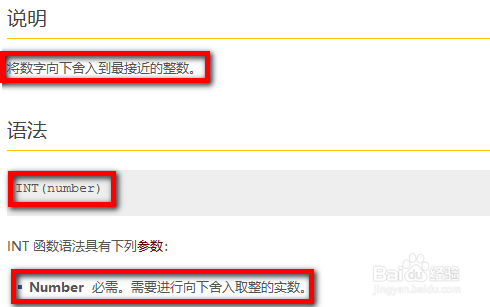
1、在使用int函数以前需要将输入法切换成英文输入法,因为office只能识别英文版的函数。输入法设置好后,单击鼠标左键在excel表中选中一个单元格,比如我们这里选中的是单元格B4。
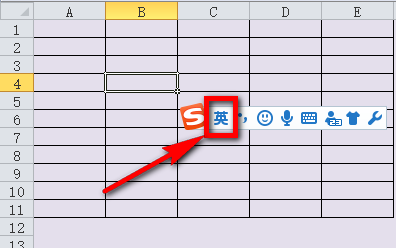
2、选中B4单元格后,在单元格中输入=int(10.9),我们来对10.9进行取整。
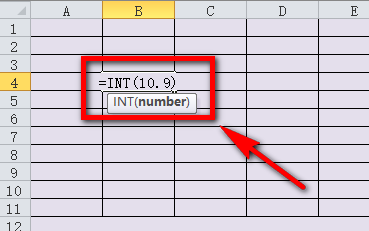
3、输入完int函数的参数值之后点击Enter键,就可以看到B4单元格中的数值变成了10,取整成功。
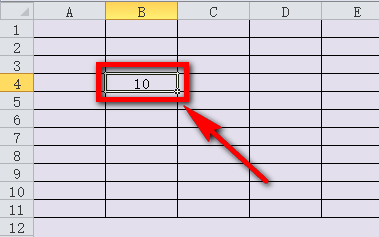
1、上面的案例是对正数取整的演示,我们现在再来看下如何对负数进行取整。同样的,我依然在B4单元格中输入=int(-10.5)。
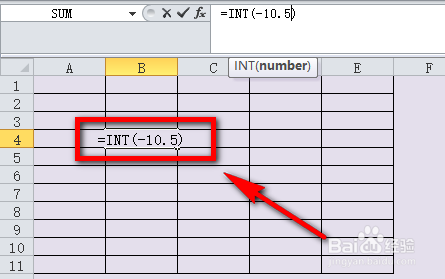
2、输入完负数参数值后,同样点击Enter键,结果自然就显示出来了。
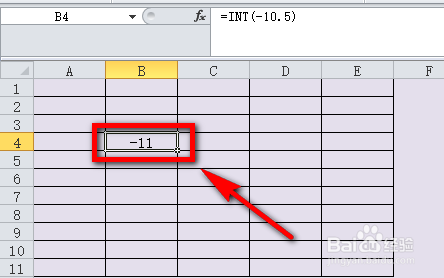
1、前面两个案例介绍的都是直接在int函数中输入参数值,我们现在再来看下将参数值输入为引用单元格是否可行。我们在单元格C2至C9的范围内输入了各种数值,有正数有负数,有1位小数,有2位小数,还有3位小数。
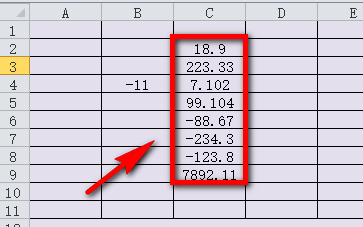
2、在单元格中输入数值后,我们再在D2单元格中输入=int(C2)。
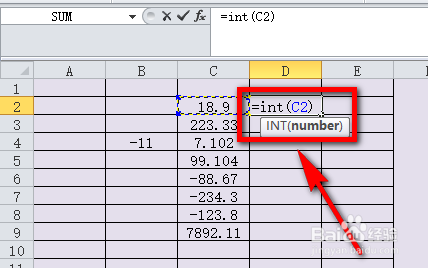
3、输入完函数后,点击回车键,就得到了如图所示的结果。但是有这么多的单元格,我们不可能一个一个的去输入int函数,有什么方法可以是所有单元格批量快速添加int函数呢?我们需要单击选中单元格D2,将鼠标指针移动至单元格的右下方,鼠标指正就会变成图示的加号,然后双击鼠标左键。
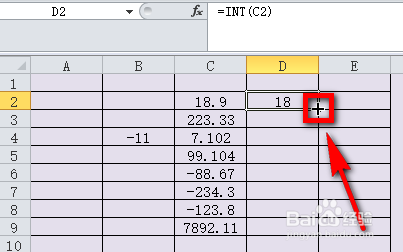
4、双击鼠标左键之后,我们可以看到在D2到D9范围内的所有单元格都应用了int函数了,这样就批量将C2至C9单元格范围内的数值进行了批量取整。
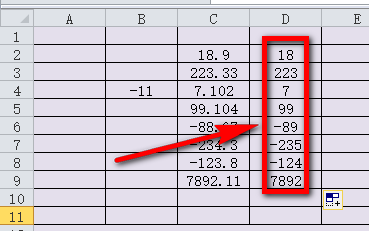
声明:本网站引用、摘录或转载内容仅供网站访问者交流或参考,不代表本站立场,如存在版权或非法内容,请联系站长删除,联系邮箱:site.kefu@qq.com。
阅读量:20
阅读量:92
阅读量:67
阅读量:75
阅读量:80